Eftir útgáfu Windows 10 höfðu margir notendur áhyggjur af fréttum um að nýja hugarfóstur Microsoft safni leynilega upplýsingum um notendur. Þrátt fyrir þá staðreynd að Microsoft sagði sjálft að þessum upplýsingum væri aðeins safnað til að bæta rekstur forrita og stýrikerfisins í heild sinni hugguðu notendur ekki.
Þú getur slökkt á notendaupplýsingu handvirkt með því að breyta kerfisstillingunum í samræmi við það, eins og lýst er í Hvernig á að slökkva á njósnaforriti Windows 10. En það eru líka hraðari aðferðir, ein þeirra er ókeypis forritið Destroy Windows 10 Njósnir, sem fljótt naut vinsælda þegar tölvur voru uppfærðar. notendur í nýju OS útgáfuna.
Lokaðu fyrir að senda persónuleg gögn með því að eyða Windows 10 njósnir
Aðalhlutverk Destroy Windows 10 njósnaforritsins er að bæta „njósnum“ IP-tölum (já, nákvæmlega þessum IP-tölum sem mjög trúnaðargögn eru send til þín) í hýsingarskrána og Windows eldveggsreglur svo að tölvan geti ekki senda hvað sem er á þessi netföng.
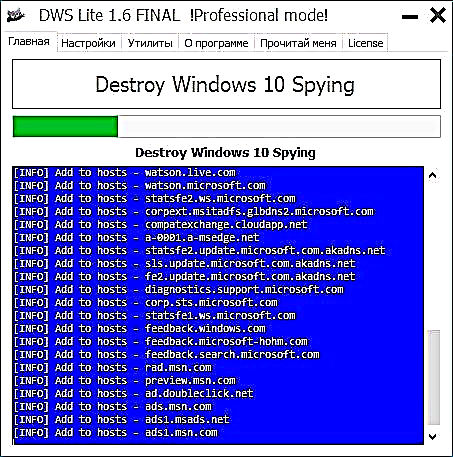
Forrit forritsins er einnig leiðandi á rússnesku (að því tilskildu að forritið var sett af stað í rússnesku útgáfunni af stýrikerfinu), en samt sem áður skaltu vera mjög varkár (sjá athugasemdina í lok þessa kafla).
Þegar þú smellir á stóra Destroy Windows 10 njósnunarhnappinn í aðalglugganum mun forritið bæta við IP-blokka og slökkva á möguleikunum til að rekja og senda OS-gögn með sjálfgefnum stillingum. Eftir að forritið hefur gengið vel þarftu að endurræsa kerfið.
Athugasemd: Sjálfgefið gerir forritið Windows Defender og Smart Screen síuna óvirkan. Frá mínu sjónarhorni er best að gera það ekki. Til að forðast þetta, farðu fyrst í stillingaflipann, merktu við reitinn „Virkja atvinnuham“ og hakið við reitinn „Slökkva á Windows Defender“.

Viðbótaraðgerðir forritsins
Virkni forritsins lýkur ekki þar. Ef þú ert ekki aðdáandi „flísaleggja viðmótsins“ og notar ekki Metro-forrit, þá getur flipinn „Stillingar“ verið gagnlegur fyrir þig. Hér getur þú valið hvaða Metro forrit sem þú vilt fjarlægja. Þú getur einnig eytt öllum innfelldum forritum í einu á flipanum Gagnsemi.
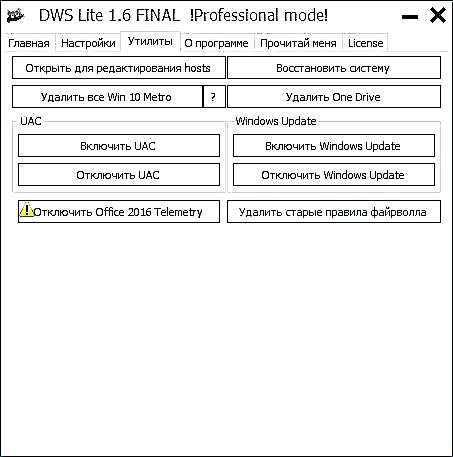
Fylgstu með rauðu áletruninni: „Sumum METRO forritum er eytt varanlega og ekki er hægt að endurheimta þau“ - ekki hunsa hana, það er það í raun og veru. Þú getur einnig fjarlægt þessi forrit handvirkt: Hvernig á að fjarlægja innbyggðu Windows 10 forritin.
Athugasemd: „Reiknivél“ forritið í Windows 10 á einnig við um Metro-forrit og það er ómögulegt að skila því eftir að forritið er í gangi. Ef skyndilega af einhverjum ástæðum gerðist þetta, settu upp Gamla Reiknivél fyrir Windows 10 forritið, sem líkist venjulegu reiknivélinni frá Windows 7. Einnig mun venjulegi „Skoða Windows Myndir“ „skila“ til þín.
Ef þú þarft ekki OneDrive, með því að nota Destroy Windows 10 Njósnir geturðu fjarlægt það alveg úr kerfinu með því að fara á flipann „Gagnsemi“ og smella á hnappinn „Fjarlægja eitt drif“. Sami hlutur handvirkt: Hvernig á að slökkva á og fjarlægja OneDrive í Windows 10.
Að auki, á þessum flipa er að finna hnappa til að opna og breyta hýsingarskránni, slökkva á og kveikja á UAC (aka "Notendareikningsstjórnun"), Windows Update (slökkva á fjarvirkni, eyða gömlum eldveggsreglum og einnig hefja bata kerfi (nota bata stig).
Og að lokum, fyrir mjög háþróaða notendur: á flipanum „lesa mig“ í lok textans eru breytur til að nota forritið á skipanalínunni, sem getur einnig verið gagnlegt í sumum tilvikum. Rétt í þessu tilfelli skal ég nefna að eitt af áhrifum þess að nota forritið mun vera áletrunin Nokkur af breytunum sem samtök þín stjórna í Windows 10 stillingunum.
Þú getur halað niður Destroy Windows 10 Njósnir frá opinberu verkefnasíðunni á GitHub //github.com/Nummer/Destroy-Windows-10-Spying/releases











